Mikrofonbaggrundsstøjreduktion: Sådan reduceres den statiske støj
Det er frustrerende at høre statisk støj fra din mikrofon. Dette er selv efter at have indstillet det til det bedste du kan; stadig er den mærkelige støj der. Baggrundsstøjen vil give dig en masse problemer, især i post-produktion, som skal elimineres for at rense optagelsen. Nogle gange, endda ved at bruge en baggrundsstøjreducerende mikrofonheadset vil ikke forsikre dig om ikke at fange nogen lyde, især omgivende lyde. Heldigvis kommer denne artikel med effektive tips til at reducere støjen fra din mikrofon. Så læs med uden yderligere adieu for at se løsningerne og tipsene nedenfor.
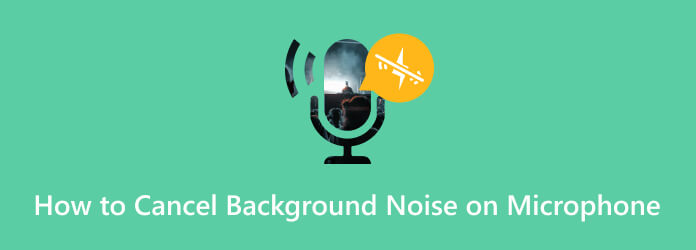
På trods af at selv en mikrofon med en støjreducerende funktion stadig kan bringe en del støj ind. Selvom avanceret redigeringssoftware, f.eks Adobe Audition, kan hjælpe med at fjerne eller reducere støjen i efterproduktionsprocessen, er det stadig tilrådeligt at bruge en for at forhindre et større støjproblem. Så hvis du endnu ikke skal lede efter et godt headset med en mikrofon, der udelukker baggrundsstøj, kan du stole på de øverste headset, du kan vælge imellem.

Logitech kan give dig en klar og pæn samtale for at minimere uønsket støj fra baggrunden og stemningen. Den har en stiv mikrofon med en støjreducerende funktion på udstyrets venstre side. Og enkle, men indbyggede kontroller giver dig mulighed for at justere lydstyrken og endda slå dem fra. Desuden tilbyder den en plug-and-play-funktion, hvor du blot kan tilslutte dens stik og er klar til at gå.

For at bruge et behageligt og humaniseret design til den bedste mikrofon, der ikke opfanger baggrundsstøj, så er denne EKSA E900 et godt næste stop. Det er et gaming headset, der kommer med et let og praktisk design. Og selvfølgelig har den en meget følsom mikrofon, der er infunderet med en omnidirektionel teknologi bevidst til at udelade støj.
Hvis du tilfældigvis optog med din bedste støjreducerende mikrofon, men det alligevel viste sig at være støjende, så har du valget mellem blot at fjerne den optagede støj med software. En af de bedste software, vi stærkt anbefaler, er denne Video Converter Ultimate, det bedste valg af Blu-ray Master. Det er et one-stop-shop videoredigeringsprogram med en Noise Remover-funktion oven på de mange værktøjer i dens værktøjskasse og hele grænsefladen.
Værktøjet reducerer baggrundsstøjsmikrofonen på Windows 11, tidligere, og Mac. Desuden lader det dig reducere ekstrem støj fra dine lydoptagelser, såsom ekkoer. Bortset fra det hjælper det dig med at blokere al den unødvendige baggrundslyd undtagen højttalerens stemme. Sådan støj, den reducerer, omfatter dyrelyde, lyden af gaderne, kvidren, vind, trafiklyde og andre. Du kan også navigere på lydstyrkekontrollen for at indstille et bedre lydniveau for dine filer. Hvad ellers? Du kan justere forsinkelsen for at synkronisere hele musikken vedhæftet med dens tilsvarende video.
Nøglefunktioner:
Tænd softwaren efter at have installeret den korrekt på din computer. Hold derefter musemarkøren over Værktøjskasse af softwaren, se efter Støjfjerner værktøjet, og tryk på det.
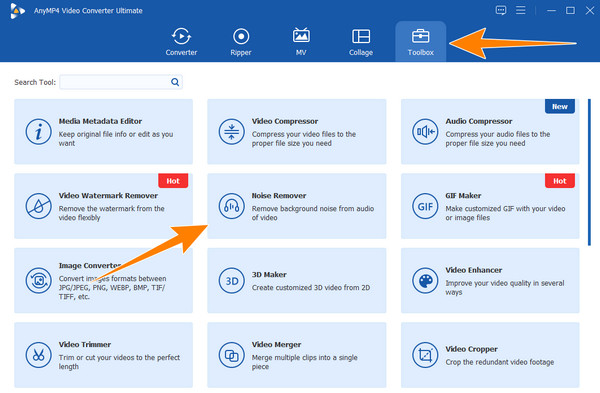
Når du har klikket på værktøjet, vises et nyt vindue. Derfra skal du klikke på Plus knappen og upload den lydfil, du vil rense.
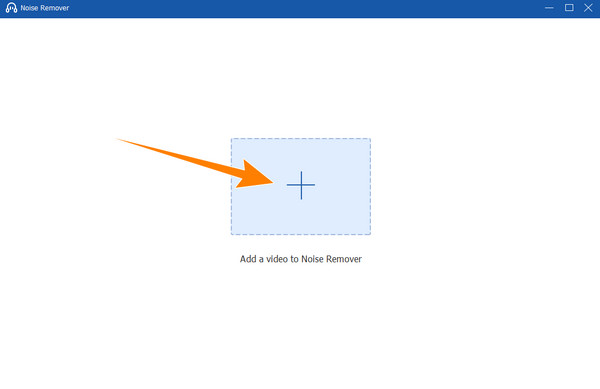
Når lydfilen er uploadet, kan du allerede nu tjekke for den fjernede støj, da programmet automatisk fjerner den. Derudover kan du navigere på Bind , Forsinke muligheder i overensstemmelse hermed.
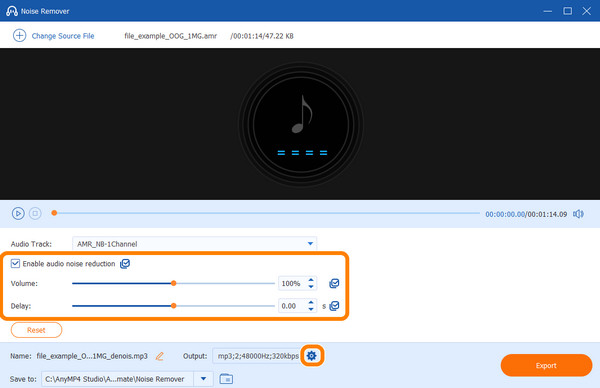
Bortset fra at fikse baggrundsstøjsmikrofonen kan du også navigere i indstillingerne præsenteret med Kogle knap. Ved at klikke på det, kommer du til næste vindue, hvor du kan redigere dannet, Encoder, Kanalog Bitrate. Derefter ramte OK knappen for at hente ændringerne.
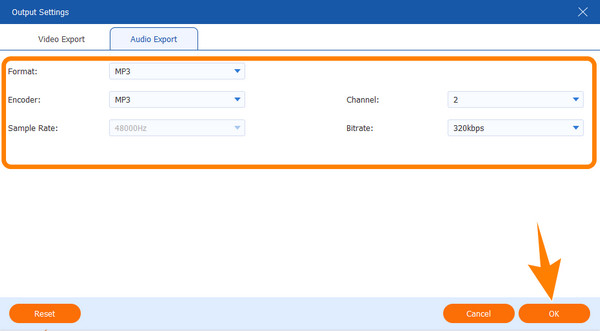
Når du er færdig, skal du vælge den ønskede mappe, hvor du angiver outputtet. For at gøre det skal du klikke på Gennemse og vælg mappe knappen, når du trykker på Arrow drop-down af Gem til mulighed. Tryk derefter på eksport knappen for at gemme filen.
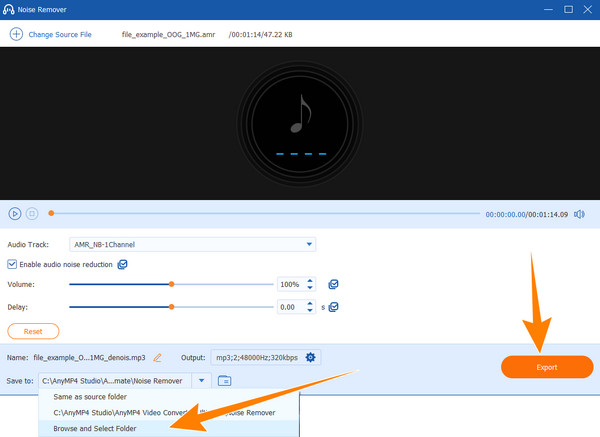
Er du tilfreds med dit mikrofonheadset og har du ikke tid til at installere software for at slippe af med baggrundsstøjsmikrofonen? Her er de tips og indstillinger, du kan navigere på din computer og telefoner for på en eller anden måde at reducere eller fjern baggrundslydstøj som kan forhindre støjen i at ødelægge din optagelse.
Hvis du tilslutter en ekstern mikrofon, skal du sørge for, at den har en funktion, der vil annullere støj. Mange indbyggede mikrofoner har normalt ikke denne funktion.
Det er tilrådeligt at optage et fjerntliggende sted. Det hjælper meget at lukke dørene og vinduerne og flytte væk fra de omgivende lyde.
De fleste pc'er, især bærbare computere, har indbygget støjreduktion inden for de integrerede mikrofonindstillinger, de tilbyder. Se nedenstående trin for at mobilisere indstillingerne.
1. Gå til Starten menuen og start kontrol panel. Når du er der, svæv over til Hardware og lyd valg og klik på Lyd .
2. I det nye lydvindue skal du gå til indstillingen Optagelse, trykke på Mikrofon valg, og klik på Ejendomme fanen efterfulgt af OK .
3. Gå nu til Niveauer fanen og juster mikrofonens lydstyrke, og fortsæt derefter til Forbedringer fanen. Derfra skal du sætte kryds Støjundertrykkelse or Støjreduktion valgmulighed.
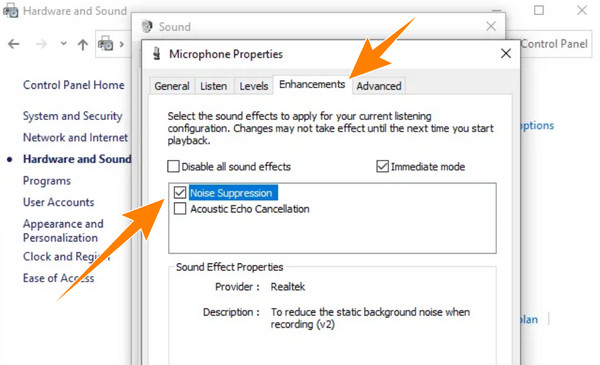
Er der en mikrofon, der annullerer baggrundsstøj?
Ja. Der er tilgængelige mikrofoner, der tilbyder en støjreducerende funktion. Denne funktion annullerer baggrundsstøjen.
Reducerer dynamiske mikrofoner baggrundsstøj?
Ja. Faktisk er dynamiske mikrofoner meget mere effektive til at reducere baggrundsstøj end kondensatormikrofoner.
Er iPhone-mikrofonen støjreducerende?
Som standard har iPhones en støjreducerende funktion, der fungerer ved telefonopkald. Det fungerer dog muligvis ikke så godt, når du optager video og lyd.
Hvad er en støjreducerende mikrofon?
En støjreducerende mikrofon er en slags mikrofon beregnet til at reducere baggrundsstøj. Det arbejder for at forbedre forståeligheden og klarheden af den transmitterede lyd.
Hvad er passiv støjreduktion?
Passiv støjreduktion er en teknik til at blokere eksterne lyde. Den fungerer uden brug af aktive elektroniske enheder og er primært afhængig af de fysiske materialer og design af højttalere.
Du har set to af de bedste baggrundsstøjreducerende mikrofoner for at reducere de potentielle støj, du sandsynligvis kan få. Du blev også præsenteret for de tips og indstillinger, du kan anvende på din computer. Og vigtigst af alt, så fik du også den bedste software til at eliminere de optagede støj og gemme den, som om ingen støj har invaderet den. Det er kraften i Noise Remover-værktøjet Video Converter Ultimate.
Mere Reading
Sådan bruger du Adobe Audition til at fjerne baggrundsstøj [Fuld vejledning]
Kom og lad os rense dine lydfiler med Adobe Audition støjreduktionsværktøjet. Find ud af, hvordan dette program eliminerer uønsket lyd fra din lyd.
Fantastiske vejledninger til, hvordan man fikser høj lydstøj
Forsøger du at rette en høj lyd, men ved ikke hvordan? Så vil denne artikel hjælpe dig med at fjerne den hvinende støj med disse bemærkelsesværdige løsninger.
Sådan løses problemet med lyd og video ude af synkronisering
Vil du vide, hvordan man synkroniserer lyd og video? Se de tre bedste løsninger skitseret i dette indlæg. Vær spændt på at synkronisere lyd og video nemt som en Pro!
4 Final Cut Pro til Windows Alternativer til at passe på
Er du en desktop-bruger og vil du gerne anskaffe dig en Final Cut Pro til Windows? Så vær på dette indlæg for at møde de fire bedste alternativer, du skal bruge.